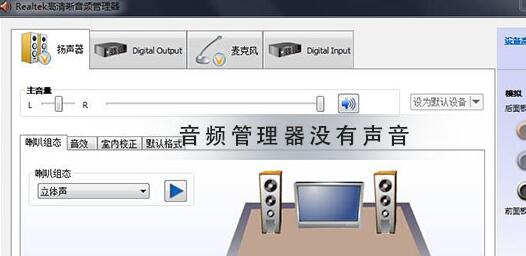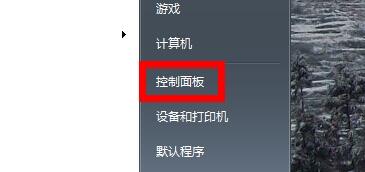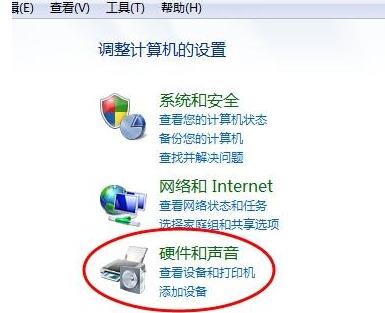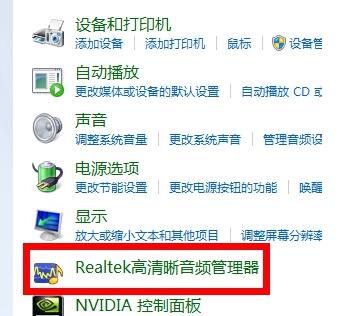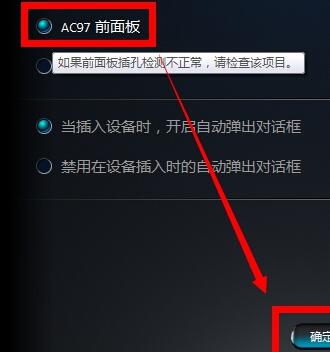realtek高清晰音频管理器没有声音-realtek高清晰音频管理器没有声音的处理步骤
时间:2024-03-19来源:华军软件教程作者:小鑫
很多伙伴们表示,自己还不会动手处理realtek高清晰音频管理器没有声音的问题,而今天小编就为各位朋友讲述realtek高清晰音频管理器没有声音的处理步骤,有需要的朋友快来跟随小编一起看看吧!
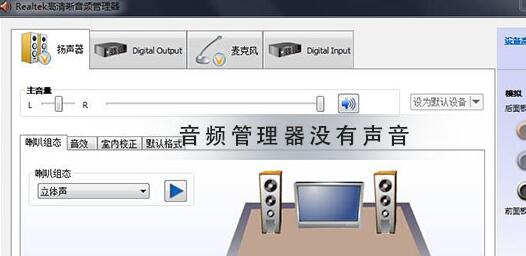
realtek高清晰音频管理器没有声音的处理步骤如下:
1、点开桌面左下角的开始按钮,如图找到控制面板并打开。
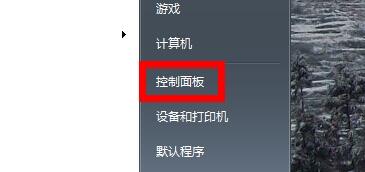
2、在打开的控制面面板界面中找到硬件和声音选项。
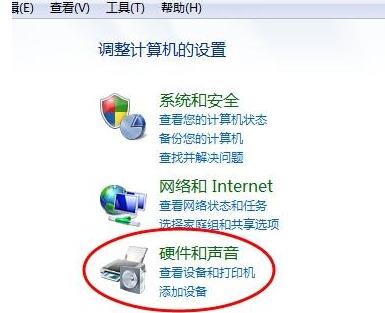
3、从新打开的界面中,点击“Realtek高清晰音频管理器”并打开。
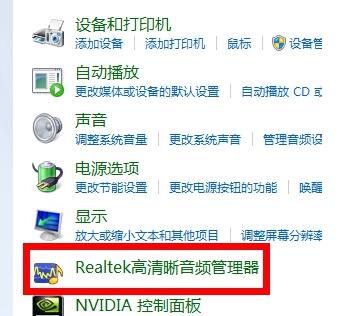
4、此时打开的就是realtek高清晰音频管理器。找到界面右下角的图中按钮并点击。

5、按照需要选择ac97前面版,并且确定。
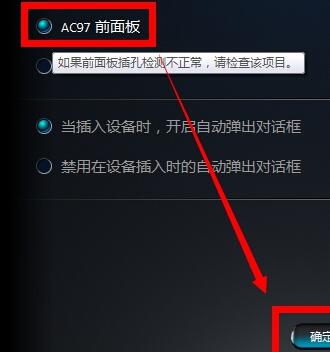
6、选择完成后,界面就会和下图一样,等待一会,realtek高清晰音频管理器没有声音的问题就解决了。

上文就讲解了realtek高清晰音频管理器没有声音的处理步骤,希望有需要的朋友都来学习哦。
热门推荐
-
KMS激活工具
版本: 绿色安全版大小:1.12 MB
KMS激活工具免费版是目前最成功且经常更新的Windows激活工具,KMS激活工具免费版可激活几乎所有版本的wind...
-
KMS激活工具
版本: v5.0最新绿色版大小:8.87 MB
KMSpico又称KMS激活工具,KMS激活工具是目前成功且经常更新的Windows激活工具,可以激活任何版本的window系统...
-
驱动精灵
版本: 2023.12.5.197官方版大小:95.3 MB
驱动精灵就是供大家在缺乏网络条件下解决驱动安装问题的小工具。驱动精灵离线版操作简便,可以帮助你在没有...
-
应用宝
版本: 2.0.13.10大小:6.22MB
应用宝是由腾讯官方打造的一款手机应用获取软件,为广大用户带来丰富的手机应用资源,你可以通过...
-
WiFi万能钥匙
版本: 2.0.8官方最新版大小:10.54MB
WiFi万能钥匙官方版是款可以实现WiFi网络共享的软件。WiFi万能钥匙是一款基于分享经济模式而推出的免费上...